Consentire relatori anonimi in una riunione in tempo reale in Microsoft Teams
Importante:
-
Gli eventi live di Teams non saranno più disponibili il 30 settembre 2024, come annunciato in precedenza. Anche se è ancora consigliabile passare ai municipio di Teams per nuove funzionalità ed esperienze, ora è possibile pianificare eventi live oltre settembre 2024.
-
Per altre informazioni, leggi questo post di blog per altre informazioni.
Nelle riunioni in tempo reale, l'organizzatore della riunione può concedere a persone anonime l'autorizzazione a presentare contenuto. I relatori anonimi devono partecipare alla riunione usando Teams sul desktop o l'app Teams per iPad.
Per consentire ai relatori anonimi
-
Durante la pianificazione della riunione, nella pagina Nuovo evento live attivare l'interruttore Consenti relatori esterni .
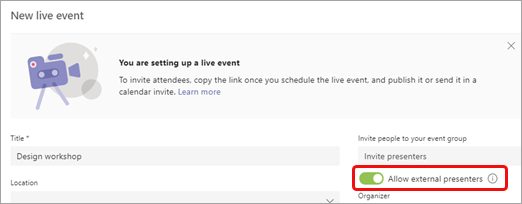
Nota: Dopo aver pianificato l'evento, è possibile attivare questa opzione facendo doppio clic sull'evento nel calendario e selezionando Modifica.
-
Invitare i relatori anonimi alla riunione tramite l'invito oppure inviare loro le informazioni di partecipazione del relatore dopo l'invio dell'invito. (Per ottenere le informazioni di partecipazione del relatore, apri l'evento nel calendario, scorri fino alla fine della pagina e copia le informazioni in Microsoft Teams.
-
All'inizio della riunione, i relatori anonimi che non hanno un'identità di Azure Active Directory (Azure AD) accederanno alla sala di attesa della riunione quando selezionano il collegamento Partecipa. È necessario consentire loro di accedere alla riunione.
Note:
-
Un'identità di Azure AD è un indirizzo e-mail Microsoft fornito a qualcuno dalla sua azienda o un account Microsoft Business personale.
-
Gli utenti che hanno un'identità di Azure AD ma non fanno parte del tenant accederanno direttamente alla riunione se invitati, ma devono comunque avere il ruolo di relatore per parlare e condividere contenuti.
-
Le persone interne che usano il collegamento di partecipazione del relatore, ma non sono state aggiunte esplicitamente come relatori, entrano nella sala di attesa e diventano automaticamente relatori quando vengono inseriti nella riunione.
-
Non condividere il collegamento interno con utenti diversi dai relatori esterni. I relatori esterni sono tutti gli utenti che non hanno un'identità nel proprio tenant, ad esempio un account di posta elettronica @microsoft.com.
-
Non consentire agli utenti di accedere dalla sala di attesa a meno che non si abbia la certezza che l'utente sia il relatore esterno.
-
Se il collegamento del partecipante non è corretto o non include i parametri appropriati, gli utenti finiranno nella sala di attesa dell'evento live.
-
Durante la riunione, modificare manualmente il ruolo dei relatori anonimi:
-
Selezionare Contatti

-
Passare il puntatore del mouse sul nome della persona di cui si vuole modificare il ruolo e selezionare Altre opzioni

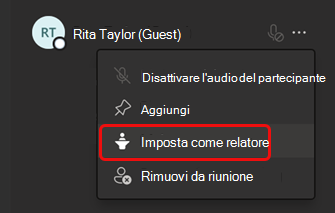
Una volta alzati di livello al relatore, i relatori anonimi possono:
-
Condividere audio e video.
-
Condividere contenuto.
-
Visualizzare la chat di gruppo del relatore.
Non possono:
-
Accedere alla riunione Q&A.
-
Rimuovere altri utenti dalla riunione.
Nota: Per il momento, quando l'opzione Consenti relatori esterni è attivata, le persone che chiamano l'evento possono ascoltare ma non parlare. Ma restate sintonizzati: questa funzionalità sarà presto disponibile.
Per relatori anonimi su un iPad
-
Dopo aver selezionato il collegamento Partecipa, selezionare Partecipa come relatore.
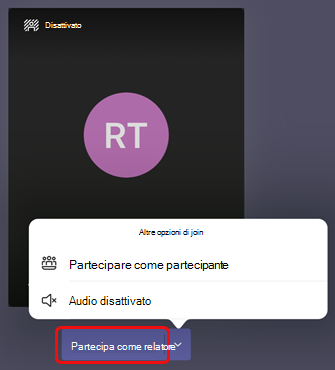
Hai bisogno di assistenza per i tuoi eventi?
Con microsoft 365 Live Event Assistance Program (LEAP), possiamo aiutarti a familiarizzare con la configurazione e l'esecuzione di un evento, un webinar o una riunione di grandi dimensioni ed essere disponibile durante l'evento per aiutarti in caso di domande o problemi.
Durante l'anteprima, il programma di assistenza è gratuito per i clienti che usano Teams, Stream o Yammer per offrire i loro eventi. Iscriviti ora per iniziare.
Vuoi saperne di più?
Hai bisogno di assistenza per i tuoi eventi?
Con microsoft 365 Live Event Assistance Program (LEAP), possiamo aiutarti a familiarizzare con la configurazione e l'esecuzione di un evento, un webinar o una riunione di grandi dimensioni ed essere disponibile durante l'evento per aiutarti in caso di domande o problemi.
Durante l'anteprima, il programma di assistenza è gratuito per i clienti che usano Teams, Stream o Yammer per offrire i loro eventi. Iscriviti ora per iniziare.










